В даному уроці ви навчитеся, як поетапно намалювати планету в Фотошопі. Планета вийде дуже красивою і натуральної.

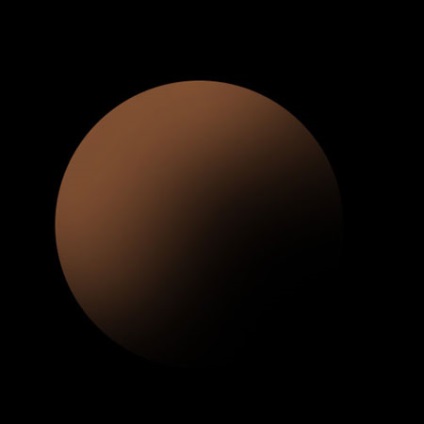
Крок 1. Створюємо новий файл розміром 500 * 500 пікселів. Колір заливки файлу робимо чорним. Малюємо коло (за допомогою Інструменту Овальний область (Ellipse Marquee)), розміром 2/3 від розміру файлу. Заливаємо його чорним кольором і не знімаємо поки виділення. Вибираємо М'яку Кисть радіуса приблизно 300 пікселів. Непрозорість (Opacity) для Кисті виставляємо на 30%, а Режим Змішування на Linear Dodge. Виставляємо значення кольору для Кисті на # 664 і зафарбовує, як на малюнку внизу.
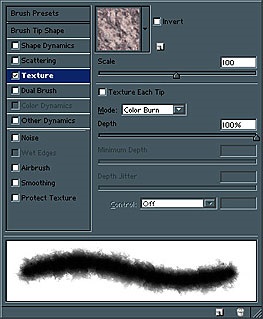
Крок 2. Додамо фактуру планети. Для цього завантажуємо текстуру звідси. Відкриваємо її в фотошопі і визначаємо цю картинку як текстуру Edit> Define Pattern (Редагування> Визначити візерунок). Після цього, редагуємо параметри Кисті. як на малюнку зліва.

Крок 3. Повторюємо замальовку планети з урахуванням нових параметрів Кисті.

Крок 4. Додамо обсяг планеті, для цього йдемо Filter> Distort> Sphereize (Фільтр> Спотворення> Сферизация). виставляємо 100% і натискаємо Ок. Для кращого ефекту, повторюємо фільтр, але з 50%. Тепер, вирізаем нашу планету (Edit> Cut (Редагування> Вирізати)) і вставлені на новий прозорий шар (а старий шар видаляємо).
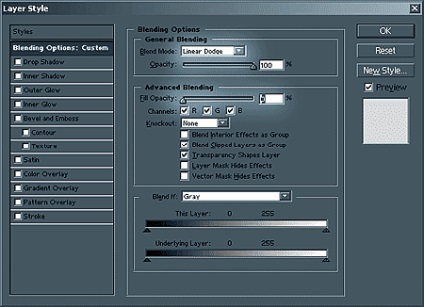
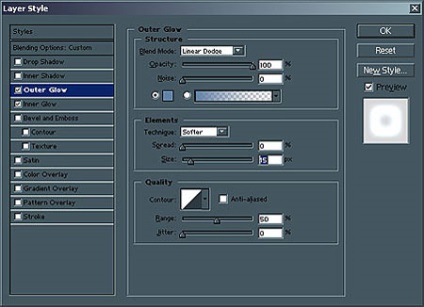
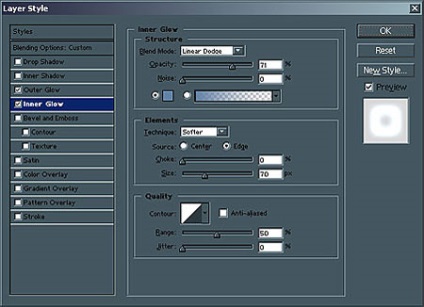
Крок 5. Тепер, йдемо Layer> Layer Style> Blending Options і виставляємо параметри, як на малюнках внизу. Для outer glow задаємо колір - # 6283A7, а для inner glow - # 6283A7. Для цього шару задаємо для Заливання (Fill) - 0%. А для Режиму Змішування - Linear Dodge.

Крок 6. Тепер, наша планета повинна виглядати якось так. Створюємо новий шар (Ctrl + N), поміщаємо його на самий верх на Панелі Шарів, задаємо для нього Режим Змішування - Linear Dodge і зливаємо його з шаром з атмосферними ефектами (зробили в минулому кроці).
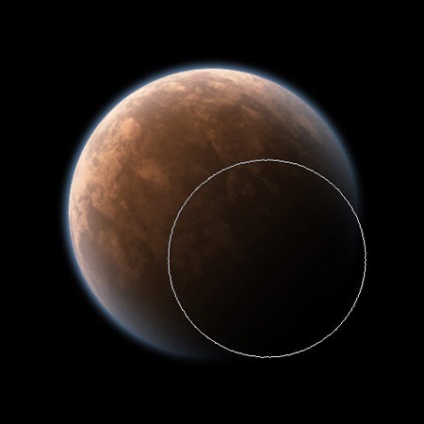
Крок 7. Вибираємо Інструмент Eraser tool (Ластик) і стираємо з темновой боку зайве.
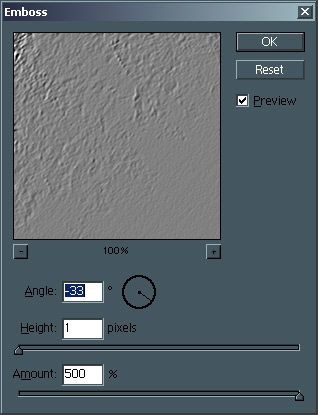
Крок 8. Додамо тривимірності планеті, для цього йдемо Filter> Stylize> Emboss (Фільтр> Стилізація> Тиснення) і задаємо параметри, як на малюнку внизу. Знебарвлюються фотку Desaturate (Ctrl + Shift + u) і копіюємо цей шар.


Крок 9. Використовуючи Levels регулюємо яскравість нових поверхонь шарів. Добиваємося оптимального співвідношення, щоб планета виглядала натуралістично. Один з шарів буде відповідати за тіні на планеті, другий за світлі області.

Крок 10. Для темного шару виставляємо режим Змішування - Linear Dodge (з непрозорістю - 50%), а для світлого - Multiply (з непрозорістю -70%). Ну от і все! Наша планета готова!